Digitus DA-70148 User guide [ml]
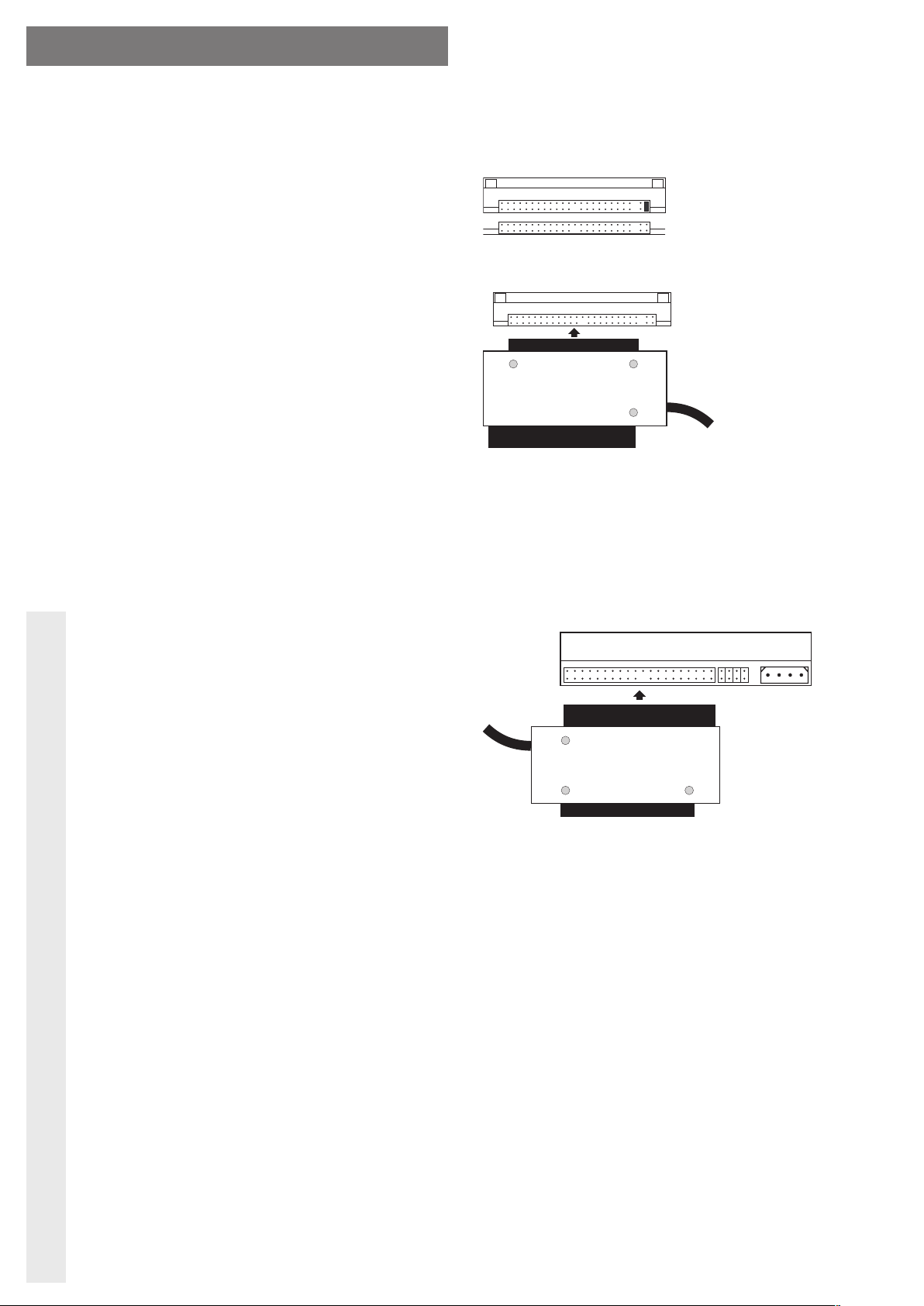
MASTER
S
LAVE
E D I E N U N G S A N L E I T U N G www.conrad.com
B
쮕
USB2.0 IDE- & SATA-Kabel
Best.-Nr. 97 49 03
Version 06/11
°
Bestimmungsgemäße Verwendung
Das Produkt dient dazu, eine 2.5“-/3.5“-Festplatte oder ein CD-/DVD-Laufwerk/-Brenner
(jeweils IDE oder SATA) an einer USB2.0-Schnittstelle zu betreiben.
Dieses Produkt erfüllt die gesetzlichen, nationalen und europäischen Anforderungen. Alle enthaltenen Firmennamen und Produktbezeichnungen sind WarenzeichenderjeweiligenInhaber.
Alle Rechte vorbehalten.
Lieferumfang
• Kabel
• Netzteil
• Netzkabel
• SATA-Kabel
• SATA-5.25“-Stromadapterkabel
• 2.5“-Festplatten-Stromadapterkabel
• Bedienungsanleitung
Anschluss
• Starten Sie Ihren Computer und warten Sie, bis das Betriebssystem vollständig geladen ist.
• Verbinden Sie Ihr Laufwerk mit dem entsprechenden Anschluss auf dem Gehäuse des IDE/
SATA-Kabels.
a) 2.5“-IDE-Laufwerk
Die Festplatte muss als „Master“ eingestellt sein. Andernfalls wird die Festplatte nicht richtig
erkannt.
Achten Sie beim Anschluss des 44poligen Flachsteckers auf die richtige Orientierung, siehe
Bild unten.
Merkmale
• Ein Laufwerk anschließbar (IDE oder SATA, 2.5“-, 3.5“- oder 5.25“-Laufwerk möglich)
• Anschluss über USB2.0 (kompatibel zu USB1.1)
• Zum Betrieb ist mindestens Windows ME/XP erforderlich
• Netzteil für 230V~/50Hz zur Stromversorgung des angeschlossenen Laufwerks
Sicherheitshinweise
Bei Schäden, die durch Nichtbeachten dieser Bedienungsanleitung verursacht werden, erlischt der die Gewährleistung/Garantie! Für Folgeschäden
Ꮨ
übernehmen wir keine Haftung!
Bei Sach- oder Personenschäden, die durch unsachgemäße Handhabung
oder Nichtbeachten der Sicherheitshinweise verursacht werden, übernehmen
wir keine Haftung! In solchen Fällen erlischt die Gewährleistung/Garantie!
•
Aus Sicherheits- und Zulassungsgründen (CE) ist das eigenmächtige Umbauen
und/oder Verändern des Produkts nicht gestattet. Zerlegen Sie das Produkt niemals!
• Der Aufbau des Netzteils entspricht der Schutzklasse II. Als Spannungsquelle für
das Netzteil darf nur eine ordnungsgemäße Netzsteckdose (230V~/50Hz) verwendet werden.
• Das Produkt ist kein Spielzeug. Geräte, die an Netzspannung betrieben werden,
gehören nicht in Kinderhände. Lassen Sie deshalb in Anwesenheit von Kindern
besondere Vorsicht walten.
• Lassen Sie das Verpackungsmaterial nicht achtlos liegen, dieses könnte für
Kinder zu einem gefährlichen Spielzeug werden.
• Überprüfen Sie vor jedem Einsatz das Produkt auf Beschädigung(en). Falls Sie
Beschädigungen feststellen, verwenden Sie das Produkt nicht mehr, trennen Sie
es von der Netzspannung, ziehen Sie das Steckernetzteil aus der Netzsteckdose.
Bringen Sie das Produkt danach in eine Fachwerkstatt.
• Stellen Sie sicher, dass beim Aufstellen die Kabel nicht gequetscht, geknickt oder
durch scharfe Kanten beschädigt werden.
• Das Produkt darf nicht extremen Temperaturen (<0°C oder >40°C), direktem
Sonnenlicht, Vibrationen oder Feuchtigkeit ausgesetzt werden.
• Das Produkt darf nur in trockenen Innenräumen betrieben werden, es darf nicht
feucht oder nass werden, Lebensgefahr durch einen elektrischen Schlag!
• Das Produkt darf keiner mechanischen Beanspruchung ausgesetzt werden.
• Ziehen Sie den Netzstecker nicht am Kabel aus der Netzsteckdose!
• Wenn das Produkt von einem kalten Raum in einen wärmeren Raum gebracht
wurde, kann Kondenswasser entstehen.
Warten Sie, bis das Produkt auf Raumtemperatur gekommen ist, bevor Sie es in
Betrieb nehmen bzw. das Netzteil mit der Netzspannung verbinden. Andernfalls
besteht Lebensgefahr durch einen elektrischen Schlag!
• In gewerblichen Einrichtungen sind die Unfallverhütungsvorschriften des
Verbandes der gewerblichen Berufsgenossenschaften für elektrische Anlagen
und Betriebsmittel zu beachten.
In Schulen, Ausbildungsstätten, Hobby- und Selbsthilfewerkstätten ist der Umgang
•
mit elektrischen Geräten durch geschultes Personal verantwortlich zu überwachen.
• Gehen Sie vorsichtig mit dem Produkt um. Durch Stöße, Schläge oder dem Fall
aus bereits geringer Höhe wird es beschädigt.
Zusätzlich erforderlich ist der Anschluss des beiliegenden 2.5“-Stromadapterkabels (5.25“Buchse auf 2poligen Ministecker) seitlich am Gehäuse des IDE-/SATA-Kabels. Schließen Sie
daran das mitgelieferte Netzteil an.
b) 3.5“-IDE-Laufwerk
Die Festplatte muss als „Master“ eingestellt sein. Andernfalls wird die Festplatte nicht richtig
erkannt. Beachten Sie die Bedienungsanleitung zur Festplatte, welche Einstellung der
Steckbrücken auf der Festplatte für den Betrieb als „Master“ erforderlich ist.
Achten Sie beim Anschluss des 40poligen Flachsteckers auf die richtige Orientierung, siehe
Bild unten; stecken Sie ihn richtig auf.
Verbinden Sie den 5.25“-Stecker des mitgelieferten Netzteils mit dem Stromanschluss der
Festplatte.
c) SATA-Laufwerk
Verbinden Sie den SATA-Datenanschluss des Laufwerks über das mitgelieferte SATA-Kabel
mit der zugehörigen Buchse am Gehäuse des IDE-/SATA-Kabels.
Verbinden Sie den 5.25“-Stromanschluss des mitgelieferten Netzteils über das 5.25“-SATAStromadapterkabel mit dem Laufwerk.
• Wenn das Laufwerk richtig am IDE-/SATA-Kabel angeschlossen ist, so verbinden Sie das
Netzkabel mit der entsprechenden Buchse des Netzteils.
• Stecken Sie den Netzstecker in eine Netzsteckdose (230V~/50Hz).
Achtung:
Nachdem das Laufwerk mit der Stromversorgung verbunden wurde, darf es
nicht mehr bewegt werden (an eine andere Position hinstellen, verrutschen
usw.).
Der Schreib-/Lesekopf einer Festplatte könnte auf der Oberfläche der
Magnetscheibe aufsetzen; dadurch wird nicht nur die Festplatte beschädigt,
sondern auch die auf der Festplatte gespeicherten Daten.
Verlust von Gewährleistung/Garantie
• Windows erkennt das Laufwerk jetzt automatisch und installiert die im Betriebssystem enthaltenen Treiber.
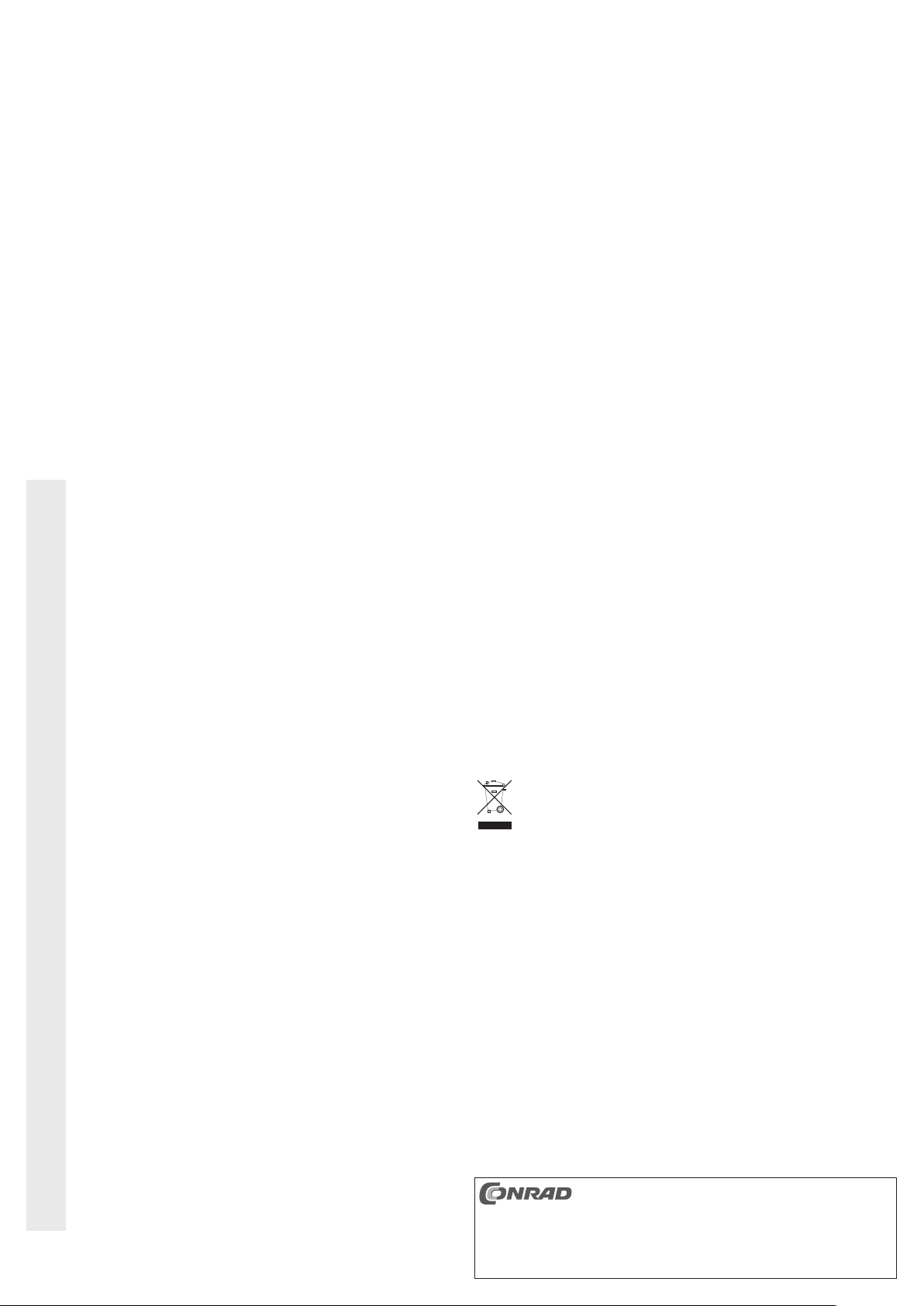
Festplatte partitionieren und formatieren
• Windows XP, Windows Vista, Windows 7
Bei Windows XP ist das Partitionieren sehr leicht über die Computerverwaltung möglich (klicken Sie in der Systemsteuerung auf "Verwaltung", dann auf "Computerverwaltung",
"Datenspeicher" und zuletzt auf "Datenträgerverwaltung"). Wählen Sie dort die richtige
Festplatte aus und legen Sie eine neue Partition an. Anschließend ist diese zu formatieren.
Bei Windows Vista und Windows 7 funktioniert dies ähnlich.
• Windows ME
Zum Partitionieren ist der DOS-Befehl „FDISK“ und zum Formatieren „FORMAT“ erforderlich.
Starten Sie die MSDOS-Eingabeaufforderung und geben Sie „FDISK“ ein. Unter dem
Menüpunkt „5. Wechseln der aktuellen Festplatte“ ist die externe Festplatte auszuwählen.
Beispiel: Wenn Sie nur eine interne Festplatte besitzen, wählen Sie die Festplatte „2“.
Danach kann eine primäre Partition angelegt werden.
Verlassen Sie FDISK mit der ESC-Taste und führen Sie einen Neustart durch.
Anschließend kann die Partition auf der neuen Festplatte entweder über den Dateimanager
von Windows formatiert werden oder mit dem „FORMAT“-Befehl in der MSDOSEingabeaufforderung.
Achten Sie unbedingt darauf, dass die neue Festplatte formatiert wird und nicht
☞
eine bereits vorhandene Festplatte bzw. Partition, Datenverlust!).
Ein Formatieren der Festplatte (bzw. das Löschen einer Partition und nachfolgen-
de erneute Anlegen einer Partition und das danach erforderliche Formatieren)
löscht alle auf der Festplatte enthaltenen Daten! Führen Sie ggf. vorher eine
Datensicherung durch. Wir übernehmen keinerlei Haftung für evtl. Datenverlust!
Handhabung
• Bewegen Sie eine Festplatte bei Betrieb niemals. Stoßen Sie nicht dagegen, kip-
Ꮨ
pen Sie die Festplatte niemals um, stellen Sie die Festplatte niemals an eine
andere Position.
Warten Sie auch nach dem Ausschalten der Festplatte (bzw. dem Trennen von
der Betriebsspannung/Netzteil) mindestens 20 Sekunden, bevor die Festplatte
bewegt wird, andernfalls kann diese beschädigt werden! Die Festplatte bringt
Schreib-/Lesekopf nach dem Ausschalten automatisch in eine Parkposition, der
Antriebsmotor wird abgeschaltet und die sich im Inneren der Festplatte rotierenden Magnetscheiben werden abgebremst.
Erschütterungssensoren in der Festplatte speichern evtl. Überbelastungen;
Verlust von Gewährleistung/Garantie!
• Transportieren Sie eine Festplatte in einer geeigneten gepolsterten Transporttasche.
• Der Betrieb ist nur in trockenen Innenräumen zulässig. Das Produkt darf nicht
feucht oder nass werden, Lebensgefahr durch einen elektrischen Schlag!
• Achten Sie beim Aufstellen des Produkts darauf, dass die Kabel nicht geknickt
oder gequetscht werden.
• Vermeiden Sie folgende widrige Umgebungsbedingungen am Aufstellungsort
oder beim Transport:
- Nässe oder zu hohe Luftfeuchtigkeit
- Extreme Kälte (<0°C) oder Hitze (>45°C), direkte Sonneneinstrahlung
- Staub oder brennbare Gase, Dämpfe oder Lösungsmittel
- starke Vibrationen, Stöße, Schläge
- starke Magnetfelder, wie in der Nähe von Maschinen oder Lautsprechern
• Das Produkt ist kein Spielzeug, es gehört nicht in Kinderhände. Kinder können die
Gefahren, die im Umgang mit elektrischen Geräten bestehen, nicht einschätzen.
• Verwenden Sie das Produkt niemals gleich dann, wenn es von einem kalten in
einen warmen Raum gebracht wird. Das dabei entstehende Kondenswasser kann
unter Umständen das Produkt zerstören. Außerdem besteht die Gefahr eines
elektrischen Schlages!
• Lassen Sie das Produkt zuerst auf Zimmertemperatur kommen, bevor es angeschlossen und verwendet wird. Dies kann u.U. mehrere Stunden dauern.
• Achten Sie darauf, dass die Isolierung des gesamten Produkts weder beschädigt
noch zerstört wird.
• Überprüfen Sie vor jedem Gebrauch das Produkt auf Beschädigungen!
• Falls Sie Beschädigungen feststellen, so darf das Produkt NICHT an die
Netzspannung angeschlossen werden! Es besteht Lebensgefahr!
• Es ist anzunehmen, dass ein gefahrloser Betrieb nicht mehr möglich ist, wenn
- das Gerät sichtbare Beschädigungen aufweist,
- das Gerät nicht mehr funktioniert und
- nach längerer Lagerung unter ungünstigen Verhältnissen oder
- nach schweren Transportbeanspruchungen.
• Eine Wartung oder Reparatur darf nur duch eine Fachwerkstatt durchgeführt
werden.
Reinigung
Schalten Sie die Festplatte zuerst aus und trennen Sie das Netzteil von der Netzspannung.
Warten Sie nach dem Ausschalten mindestens 20 Sekunden, bevor die Festplatte bewegt wird
(siehe oben „Handhabung“).
Zur Reinigung des Produkts genügt ein trockenes, weiches und fusselfreies Tuch. Verwenden
Sie keine aggressiven Reinigungsmittel, dadurch sind Verfärbungen des Gehäuses möglich!
Tipps & Hinweise
• USB-Geräte erlauben das Ein- und Ausstecken während dem Betrieb (bzw. das Ein- und
Ausschalten).
Sie sollten dabei aber beachten, dass evtl. Dateien beschädigt werden könnten oder
Windows abstürzen könnte, wenn bei einer Datenübertragung das Verbindungskabel
herausgezogen wird (bzw. das Gehäuse ausgeschaltet oder das Netzteil abgesteckt wird).
Bei Windows erscheint bei USB-Betrieb normalerweise ein Pfeil-Symbol in der Menüleiste,
über das man Windows anweisen kann, das Gerät zu „trennen“, die Datenübertragungen
also so zu beenden, dass man das Verbindungskabel gefahrlos abstecken kann.
• USB2.0-Geräte sind abwärtskompatibel. Das bedeutet, dass das USB2.0-Gehäuse mit der
eingebauten Festplatte auch an herkömmlichen „langsamen“ USB1.1-Ports funktioniert aber dann eben nur in der maximalen USB1.1-Geschwindigkeit (effektiv max. ca. 1MByte/s).
Bei USB2.0 sind mehrere MBytes/s möglich.
• Das Produkt ist nicht für den Betrieb mit Windows 98/98SE geeignet. Verwenden Sie mindestens Windows ME.
Wir empfehlen den Einsatz von Windows XP mit Service-Pack oder höher.
• Bewegen Sie die Festplatte nicht, wenn sie eingeschaltet ist. Warten Sie auch nach dem
Ausschalten mindestens 20 Sekunden, bevor die Festplatte bewegt wird (siehe Kapitel
„Handhabung“).
• Für die Berechnung von "MBytes" oder "GBytes" gibt es zwei unterschiedliche
Möglichkeiten.
Für "alte Computer-Profis" sind 1kByte genau 1024 Bytes (binär =2^10). 1MByte sind
1024*1024=1048576 Bytes (binär =2^20) usw. Für "normale" Anwender sind aber 1kByte
(1 "Kilobyte") nur 1000Bytes, genauso wie z.B. 1 Kilometer genau 1000 Meter hat. 1MByte
sind also "nur" 1 Million Bytes, also 1000000 Bytes. Die Festplattenhersteller selbst rechnen
mit 1000 Bytes = 1kByte.
• Bitte beachten Sie, dass der Betrieb einer großen Festplatte nur mit einem aktuellen
Betriebssystem problemlos möglich ist (z.B. Windows XP mit Service-Pack 2 oder höher).
• Führen Sie im eigenen Interesse eine regelmäßige Datensicherung durch. Sehr wichtige
Daten sollten Sie in jedem Falle mehrfach auf verschiedenen Datenträgern speichern und
auch an unterschiedlichen Orten aufbewahren.
• Die USB-LED leuchtet bei korrekter Verbindung zum USB-Port des Computers, die SATALED leuchtet bei bestehender Verbindung zu einem SATA-Laufwerk.
Die IDE-/BUSY-LED blinkt bei Zugriffen auf IDE- bzw. SATA-Laufwerk.
Entsorgung
Elektronische und elektrische Produkte dürfen nicht in den Hausmüll.
Entsorgen Sie das Produkt am Ende seiner Lebensdauer gemäß den geltenden
gesetzlichen Bestimmungen.
Diese Bedienungsanleitung ist eine Publikation der Conrad Electronic SE, Klaus-Conrad-Str. 1,
D-92240 Hirschau (www.conrad.com).
Alle Rechte einschließlich Übersetzung vorbehalten. Reproduktionen jeder Art, z. B. Fotokopie,
Mikroverfilmung, oder die Erfassung in elektronischen Datenverarbeitungsanlagen, bedürfen der
schriftlichen Genehmigung des Herausgebers. Nachdruck, auch auszugsweise, verboten.
Diese Bedienungsanleitung entspricht dem technischen Stand bei Drucklegung. Änderung in Technik
© Copyright 2011 by Conrad Electronic SE.
und Ausstattung vorbehalten.
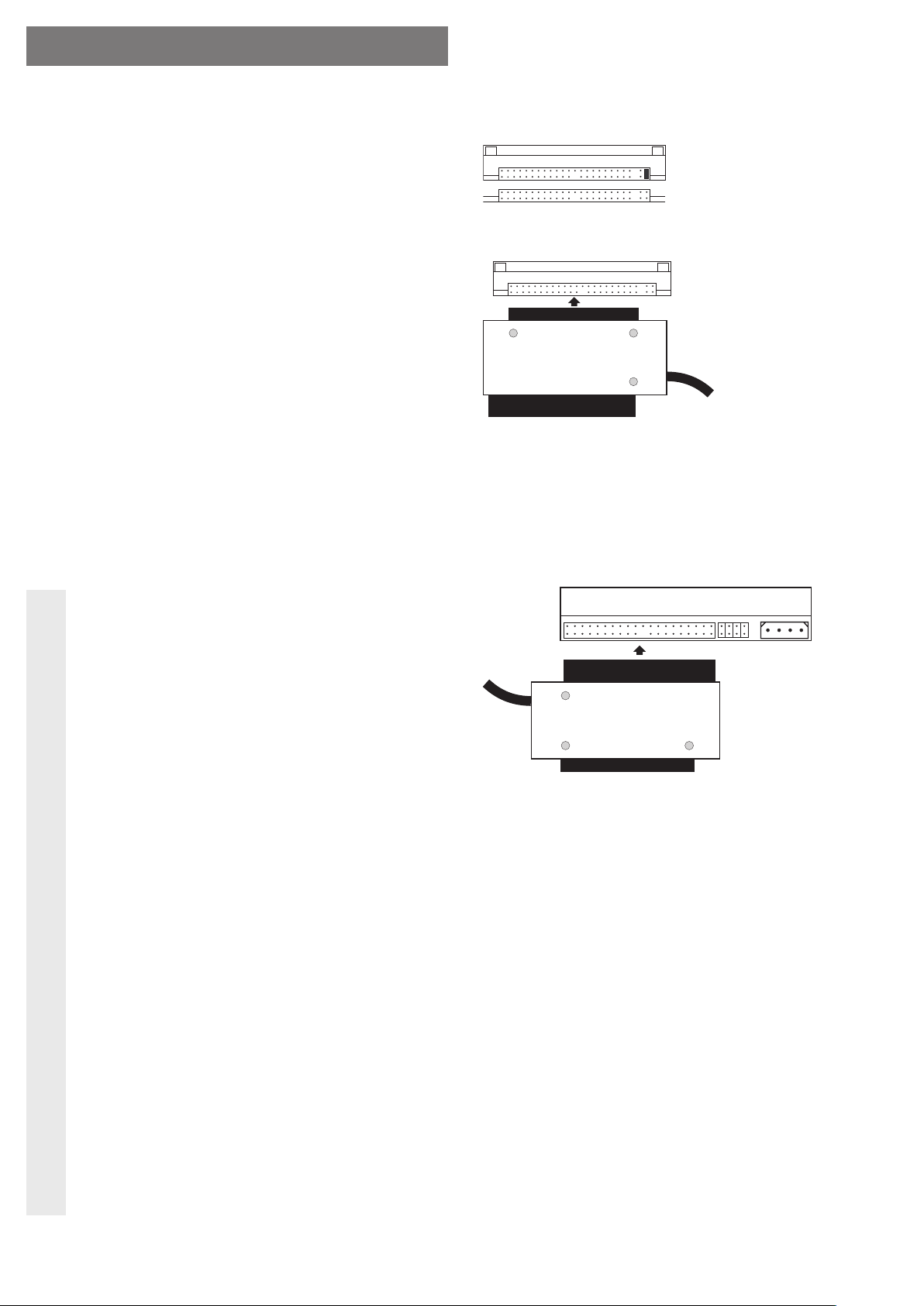
MASTER
SLAVE
P E R A T I N G I N S T R U C T I O N S www.conrad.com
O
USB2.0 IDE- & SATA-Cable
Item no. 97 49 03
Version 06/11
°
Intended Use
The product is meant to operate a 2.5“-/3.5“ hard drive or a CD/DVD drive/ burner (either IDE
or SATA) via USB2.0 port.
This product complies with the applicable national and European specifications. All company
names and product designations contained herein are trademarks of the respective owners.
All rights reserved.
Contents
• Cable
• Power supply
• Power Cord
• SATA cable
• SATA 5.25“ power adapter cable
• 2.5“ hard drive power adapter cable
• Operating instructions
Features
• Asuitable connection drive (IDE or SATA, 2.5“-, 3.5“- or 5.25“-drives possible)
• Connection via USB2.0 (USB1.1 compatible)
• Minimum operating requirement is Windows ME/XP
• Power supply of 230V~/50Hz to operate the connected drive
Safety instructions
The guarantee is rendered invalid when damage occurs as a result of noncompliance with the operating instructions! We do not assume any liability for
Ꮨ
any damage arising as a consequence!
Nor do we assume liability for damage to property or personal injury
caused by improper use or failure to observe the safety instructions! The
warranty is voided in these cases.
• The unauthorized conversion and/or modification of the product is inadmissible
because of safety and approval reasons (CE). Do not disassemble the product!
• The design of the mains adaptor complies with safety class II. As a voltage source
for the power adapter, use a 230V AC/50Hz mains socket only.
• The device is not a toy. Devices connected to a power supply should be kept out
of the reach of children. Be especially careful when children are around.
• Do not carelessly leave the packaging material lying around since this may
become a dangerous toy for children.
• Check the product for damage before each use! If you notice any damage, do not
use the product any longer, disconnect it from the mains, pull the power adapter
out of the mains socket. Take the product to a specialised workshop.
• When setting up the product, make sure that the cables are neither kinked,
squashed nor damaged by sharp edges.
• Do not expose the product to extreme temperatures (<0°C or >40°C), direct sunlight, vibration or humidity.
• The product may only be used in dry interior rooms, it must not get damp or wet,
danger of fatal electric shock!
• The product must not be subjected to mechanical stress.
• Never pull the plug out of the mains socket by the cable!
• Never connect the charger to the mains voltage immediately after taking it from a
cold room into a warm room.
Wait until the device has reached room temperature before operating it or connect-
•
ing it to the mains power supply. Otherwise mortal danger by an electric shock!
• In commercial and industrial facilities the regulations for the prevention of accidents as laid down by the professional trade association for electrical equipment
and devices must be observed.
• Electrical devices used at schools, training facilities, do-it-yourself and hobby
workshops should not be handled unless supervised by trained, responsible personnel.
• Handle the product with care. The product is damaged when crushed, struck or
dropped, even from a small height.
Connection
• Start up your computer and wait for the operating system to load.
• Connect your drive to the corresponding port on the IDE/ SATA cable case.
) 2.5“ IDE drive
a
The hard drive must be set as „master“. Otherwise the hard drive will not be recognised.
Make sure while connecting that the 44-pole contact plug is correctly oriented, see picture
below.
It is also necessary to connect the enclosed 2.5“ power adaptor cable (5.25“ socket with 2-pin
mini jack) on the side of the IDE/ SATA cable case. Connect the provided power adaptor.
b) 3.5“ IDE drive
The hard drive must be set as „master“. Otherwise the hard drive will not be recognised.
Consult the operating instructions for the hard drive to see which setting the hard drive jumper
requires for operation as „master“.
Make sure while connecting that the 40-pole contact plug is correctly oriented, see picture
below; insert it correctly.
Connect the 5.25“ jack from the power adaptor provided to the hard drive’s power supply.
c) SATA-hard drive
Connect the hard drive’s SATAdata connection via the enclosed SATA cable to the corresponding port on the IDE/ SATAcable case.
Connect the 5.25“ the power adaptor provided via the 5.25“ SATApower adaptor cable to the
drive.
• When the drive is correctly connected to the IDE/ SATA cable, the power adaptor then connects to the corresponding mains power socket.
• Plug the mains plug into a mains socket (230V~/50Hz).
Caution:
Once the drive has been connected to the power supply, it may not be moved
again (moved to another position, wiggled, etc.).
The writing head/ reading head of the hard drive could touch the surface of
the magnetic disc; this would not only leave the hard drive damaged, but also
any saved data on the hard drive.
Warranty will be voided!
• Windows will automatically detect the drive and install the drivers contained in the operating
system.
